Azure DevOps Starter 提供了简化的体验,可以在其中将现有代码和 Git 存储库引入,或选择示例应用程序来创建持续集成(CI)和持续交付(CD)管道到 Azure。
DevOps Starter 还包括:
- 自动创建 Azure 资源,例如新的 Azure 虚拟机(VM)。
- 在 Azure DevOps 中创建和配置发布管道,其中包括用于 CI 的生成管道。
- 为 CD 设置发布管道。
- 创建用于监视的 Azure Application Insights 资源。
在本教程中,你将:
- 使用 DevOps Starter 部署 ASP.NET 应用
- 配置 Azure DevOps 和 Azure 订阅
- 检查 CI 流水线
- 检查 CD 管道
- 将更改提交到 Azure Repos,并自动将其部署到 Azure
- 配置 Azure Application Insights 监控
- 清理资源
先决条件
- Azure 订阅。 可以通过 Visual Studio Dev Essentials免费获取一个。
使用 DevOps Starter 部署 ASP.NET 应用
DevOps Starter 在 Azure Pipelines 中创建 CI/CD 管道。 可以创建新的 Azure DevOps 组织或使用现有组织。 DevOps Projects 还会在所选的 Azure 订阅中创建 Azure 资源,例如虚拟机。
登录 Azure 门户。
在搜索框中,键入 DevOps Starter,然后选择。 单击 添加 以创建一个新的。
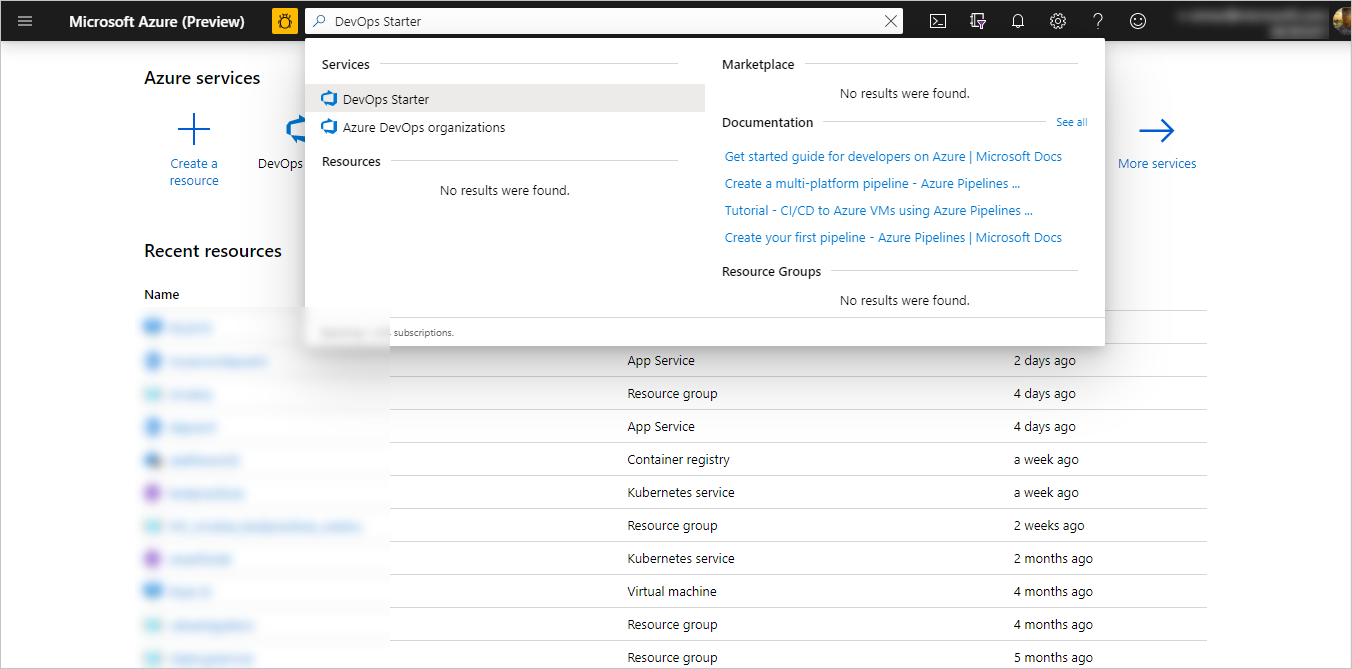
选择 .NET,然后选择 下一步。
在 选择应用程序框架下,选择 ASP.NET,然后选择 下一步。 在上一步骤中选择的应用程序框架决定了此处提供的 Azure 服务部署目标的类型。
选择虚拟机,然后选择 下一步。
配置 Azure DevOps 和 Azure 订阅
创建新的 Azure DevOps 组织或选择现有组织。
输入 Azure DevOps 项目的名称。
选择 Azure 订阅服务。 (可选)可以选择 更改,然后输入更多配置详细信息,例如 Azure 资源的位置。
输入新 Azure 虚拟机资源的虚拟机名称、用户名和密码,然后选择 完成。 几分钟后,Azure 虚拟机将准备就绪。 示例 ASP.NET 应用程序在 Azure DevOps 组织的存储库中设置,执行生成和发布,并将应用程序部署到新创建的 Azure VM。
完成后,DevOps Starter 仪表板将显示在 Azure 门户中。 还可以直接从 Azure 门户中 所有资源 导航到仪表板。
仪表板提供 Azure DevOps 代码存储库、CI/CD 管道和 Azure 中正在运行的应用程序的可见性。

DevOps Starter 会自动配置 CI 生成和发布触发器,用于将代码更改部署到存储库。 可以在 Azure DevOps 中进一步配置其他选项。 若要查看正在运行的应用程序,请选择 浏览。
检查 CI 流水线
DevOps Starter 在 Azure Pipelines 中自动配置 CI/CD 管道。 您可以浏览和自定义管道。 若要熟悉生成管道,请执行以下操作:
在 DevOps Starter 仪表板顶部,选择 构建管道。 浏览器选项卡显示新项目的生成管道。
指向 状态 字段,然后选择省略号(...)。菜单显示多个选项,例如排入新构建、暂停一个构建和编辑构建管道。
选择 编辑。
在此窗格中,可以查看构建管道的各种任务。 生成执行各种任务,例如从 Git 存储库提取源、还原依赖项和发布用于部署的输出。
在生成管道的顶部,选择生成管道名称。
将生成管道的名称更改为更具描述性的内容,选择 保存 & 队列,然后选择 保存。
在生成管道名称下,选择 历史记录。 此窗格显示您最近生成更改的审核记录。 Azure DevOps 会跟踪对生成管道所做的任何更改,并允许你比较版本。
选择 触发器。 DevOps Starter 会自动创建一个 CI 触发器,每次提交到代码库都会启动一个新的构建。 (可选)可以选择在 CI 进程中包括或排除分支。
选择 保留。 根据你的情况,可以指定策略来保留或删除一定数量的构建。
检查 CD 管道
DevOps Starter 会自动创建和配置从 Azure DevOps 组织部署到 Azure 订阅所需的步骤。 这些步骤包括配置 Azure 服务连接以向 Azure 订阅验证 Azure DevOps。 自动化还会创建一个 CD 管道,该管道向 Azure 虚拟机提供 CD。 若要详细了解 Azure DevOps CD 管道,请执行以下操作:
选择 构建和发布,然后选择 版本。 DevOps Starter 创建发布管道来管理到 Azure 的部署。
选择发布管道旁边的省略号(...),然后选择 编辑。 发布管道包含定义发布过程的 管道。
在 项目下,选择 删除。 在前面的步骤中检查的生成管道会产生用于构件的输出。
在“删除”图标旁边,选择 连续部署触发器。 此发布管道启用了一个 CD 触发器,每当有新的生成工件可用时,它将执行部署。 您可以选择禁用触发器,使得部署需手动执行。
在左侧,选择 任务,然后选择环境。 任务是部署过程执行的活动,它们分阶段分组。 此发布管道分为两个阶段:
第一阶段包含执行两项工作的 Azure 资源组部署任务,其中包括:
- 配置用于部署的 VM
- 将新 VM 添加到 Azure DevOps 部署组。 Azure DevOps 中的 VM 部署组管理部署目标计算机的逻辑组
在第二阶段,IIS Web 应用管理任务在 VM 上创建 IIS 网站。 创建第二个 IIS Web 应用部署任务来部署站点。
在右侧,选择 查看版本 以显示发布历史。
选择版本旁边的省略号(...),然后选择 打开。 可以浏览多个菜单,例如发布摘要、关联的工作项和测试。
选择 提交。 此视图显示与此部署关联的代码提交。 比较版本以查看部署之间的提交差异。
选择“日志”。 日志包含有关部署过程的有用信息。 可以在部署期间和之后查看它们。
将更改提交到 Azure Repos,并自动将其部署到 Azure
现在,你已准备好通过使用 CI/CD 过程与团队成员在你的应用程序上进行协作,该过程会自动将你的最新工作部署到网站。 每次对 Git 存储库的更改都会在 Azure DevOps 中启动构建,并且 CD 管道执行将部署到 Azure。 按照本部分中的过程作,或使用其他技术将更改提交到存储库。 代码更改会启动 CI/CD 过程,并自动将更改部署到 Azure VM 上的 IIS 网站。
在左窗格中,选择 代码,然后转到代码库。
转到 Views\Home 目录,选择 Index.cshtml 文件旁边的省略号(...),然后选择 编辑。
对文件进行更改,例如在 div 标记之一中添加一些文本。
在右上角,选择 提交,然后再次选择 提交 推送更改。 片刻之后,Azure DevOps 中会启动生成,然后执行发布来部署更改。 在 DevOps Starter 仪表板或通过 Azure DevOps 组织的浏览器中监视生成状态。
发布完成后,刷新应用程序以验证更改。
配置 Azure Application Insights 监控
借助 Azure Application Insights,可以轻松监视应用程序的性能和使用情况。 DevOps Starter 会自动为应用程序配置 Application Insights 资源。 可以根据需要进一步配置各种警报和监视功能。
在 Azure 门户中,转到 DevOps Starter 仪表板。
请在右下方选择您应用的 Application Insights 链接。 此时将打开 Application Insights 窗格。 此视图包含应用的使用情况、性能和可用性监视信息。

选择 时间范围,然后选择“过去一小时”。 若要筛选结果,请选择 更新。 现在可以查看过去 60 分钟内的所有活动。
若要退出时间范围,请选择 x。
选择 警报,然后选择 添加指标警报。
输入警报的名称。
在 指标 下拉列表中,检查各种警报指标。 默认警报是针对 服务器响应时间大于 1 秒。 可以轻松配置各种警报,以提高应用的监视功能。
选中 通过电子邮件通知所有者、参与者和读者 复选框。 你可以选择在显示警报时,通过执行 Azure 逻辑应用程序来执行额外操作。
选择 “确定” 创建警报。 片刻后,警报在仪表板上显示为活动状态。
退出 警报 区域,然后返回到 Application Insights 窗格。
选择 可用性,然后选择 添加测试。
输入测试名称,然后选择创建。 将创建一个简单的 ping 测试来验证应用程序的可用性。 几分钟后,测试结果可用,Application Insights 仪表板会显示可用性状态。
清理资源
如果要测试,可以通过清理资源来避免产生计费费用。 不再需要这些虚拟机时,可以删除本教程中创建的 Azure 虚拟机和相关资源。 为此,请使用 DevOps Starter 仪表板上的 删除 功能。
重要
以下过程永久删除资源。 Delete 功能会破坏 Azure 和 Azure DevOps 中的 DevOps Starter 中项目创建的数据,并且无法检索它。 仅在仔细阅读提示后才使用此过程。
- 在 Azure 门户中,转到 DevOps Starter 仪表板。
- 在右上角,选择 删除。
- 在提示符下,选择 “是”永久删除资源。
可以选择修改这些生成和发布管道以满足团队的需求。 还可以将此 CI/CD 模式用作其他管道的模板。
后续步骤
在本教程中,你将学习到如何:
- 使用 DevOps Starter 部署 ASP.NET 应用
- 配置 Azure DevOps 和 Azure 订阅
- 检查 CI 流水线
- 检查 CD 管道
- 将更改提交到 Azure Repos,并自动将其部署到 Azure
- 配置 Azure Application Insights 监控
- 清理资源
若要了解有关 CI/CD 管道的详细信息,请参阅: